如何在Chrome中进行图片搜索
在日常生活和工作中,我们经常需要查找相似的图片或追踪某张图片的来源。Chrome浏览器提供了强大的图片搜索功能,可以帮助我们快速完成这些任务。本文将详细介绍如何在Chrome中进行图片搜索,包括使用谷歌图片网站、右键菜单以及安装扩展插件等多种方法。

一、使用谷歌图片网站
1.打开谷歌图片网站
-在你的计算机上打开Chrome浏览器,访问[谷歌图片网站](https://images.google.com)。
-如果你使用的是移动版Chrome,同样可以长按网站上的一张图片,选择“在Google中搜索此图片”选项。
2.上传图片进行搜索
-点击搜索栏右侧的相机图标,这会打开图片搜索工具。
-你有三种添加图片进行搜索的方式:
-粘贴图片的URL:复制你想搜索的图片的URL地址,然后粘贴到搜索框中。
-上传图片:点击“选择文件”按钮,从你的电脑中选择并上传图片。
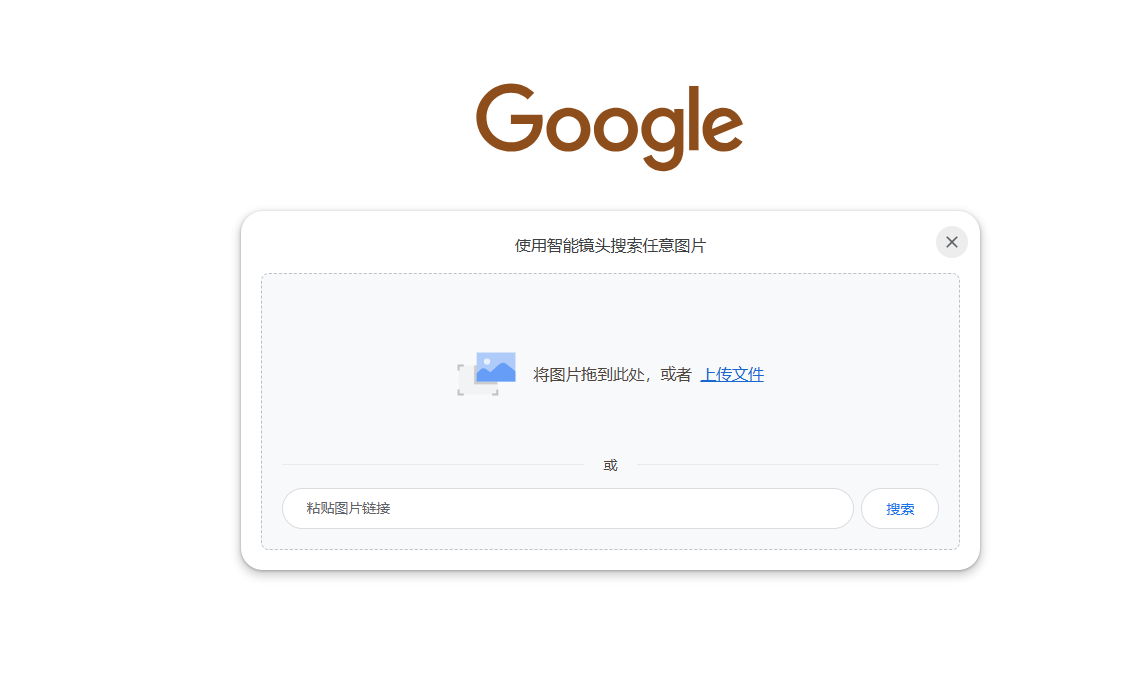
-拖拽图片:直接将电脑上的图片拖拽到图片搜索工具中。
3.浏览搜索结果
-上传图片后,网页会显示出与上传图片相关的搜索结果。谷歌会尝试找到图片的原创者,并列出大体相似的图片。
-如果不想继续进行图片搜索,点击谷歌搜索栏中图片名旁边的“X”即可关闭图片搜索。
二、使用右键菜单进行图片搜索
1.右键点击网站上的图片
-在Chrome浏览器中,右键点击你想要搜索的图片。
-选择“在Google中搜索此图片”选项。这将在新标签页中打开图片搜索的所有结果。
2.浏览搜索结果
-上传图片后,会列出相关的搜索结果。谷歌会尝试找到图片的原创者,也会列出大体相似的图片。
-如果不想继续进行图片搜索,点击谷歌搜索栏中图片名旁边的“X”即可关闭图片搜索。
三、安装扩展插件进行图片搜索
1.安装Search by Image插件
-打开Chrome浏览器的扩展商店,搜索并安装“Search by Image”插件。
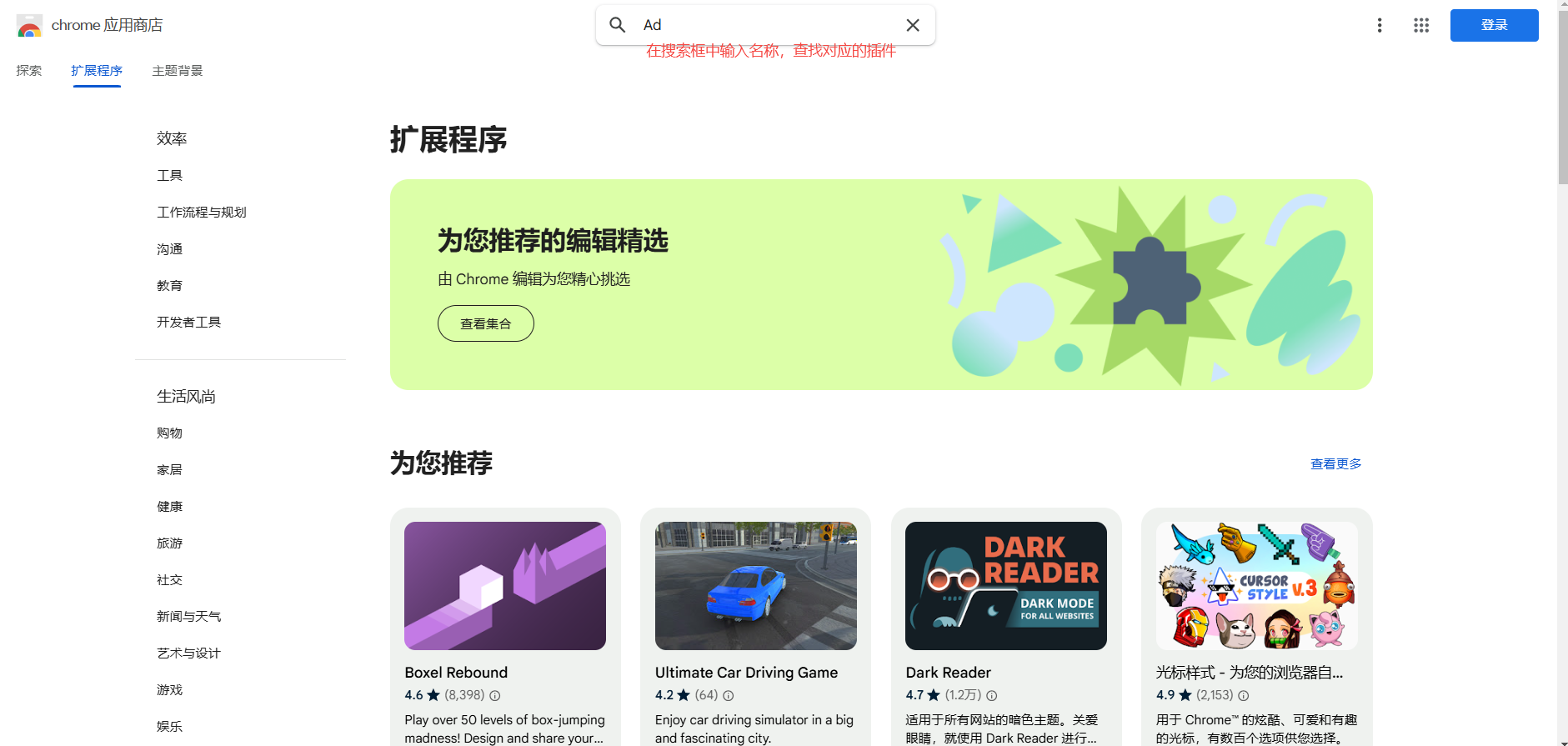
-这个插件可以在Chrome的右键菜单中增加以图搜图的功能选项。
2.使用插件进行图片搜索
-安装完成后,插件会出现在浏览器右上方的插件栏中。
-右键选中需要搜索的图片,在菜单中找到“Search by Image”的选项,然后选择一个你想使用的搜索引擎(如谷歌搜图、百度识图等)。
-然后就可以看到新标签页中打开的搜图结果了。
3.多种搜图方式
-插件支持多种搜图方式,包括右键搜图、截屏搜图、上传本地图片搜图等。
-你可以根据需要选择合适的搜图方式。
四、恢复经典的Google图片搜索功能
1.更改实验标志的值
-如果你更喜欢Google Chrome中的Google图片搜索,可以通过更改实验标志的值来恢复经典功能。
-在浏览器的地址栏中加载`chrome://flags/enable-lens-standalone`。

-将实验标志的状态从默认更改为禁用。
-重新启动谷歌浏览器,Google会在Chrome浏览器的上下文菜单中显示经典的“Search Google for Image”选项。
2.使用扩展替代方案
-由于谷歌将在某一时刻移除实验性标志,你可以考虑使用扩展替代方案,如“快速图片搜索”或“反向图像搜索”。
-这些扩展程序可以将自己的操作添加到Chrome的上下文菜单或主工具栏中,提供类似的图片搜索功能。
五、总结
Chrome浏览器提供了多种图片搜索的方法,无论是使用谷歌图片网站、右键菜单还是安装扩展插件,都可以轻松实现以图搜图的功能。希望这篇教程能帮助你更好地利用Chrome的图片搜索功能,提高工作和学习的效率。

谷歌浏览器扩展程序管理及权限设置安全性解析教程
详细解析谷歌浏览器扩展程序的管理及权限设置,指导用户有效防护安全风险,保障浏览器安全运行。

谷歌浏览器访客模式在哪打开
谷歌浏览器访客模式在哪打开?其实方法并不复杂,感兴趣的用户可以前来阅读谷歌浏览器开启访客模式方法一览的内容。
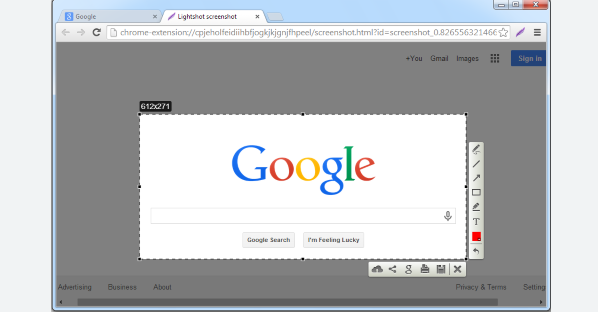
Chrome浏览器怎么下载没有系统依赖
介绍Chrome浏览器无系统依赖的独立版下载安装方法,方便在多种环境下使用。

Google浏览器下载权限冲突排查技巧
针对Google浏览器下载过程中常见的权限冲突问题,分享实用排查技巧,帮助用户快速定位并解决权限冲突,确保下载过程顺畅稳定。

谷歌浏览器新版本有哪些重要更新
谷歌浏览器新版本引入标签组管理、性能优化、安全增强等多项功能,提升用户浏览效率与体验,适合用户及时了解并合理利用新特性。
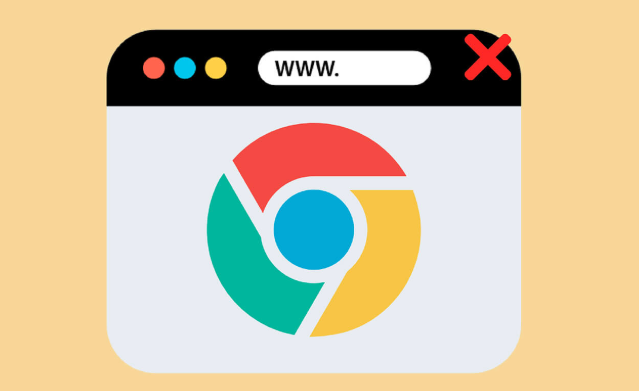
Chrome浏览器缓存占用分析与定期清理方法
Chrome浏览器缓存堆积会占用大量系统资源,本文教你如何分析缓存使用情况并设置定期清理,提升运行效率。

笔记本安装谷歌浏览器失败错误0x80004002怎么办?<解决方法>
小编相信大家或多或少的都听过有人说哪个浏览器最好用——谷歌浏览器,但是当自己安装和使用谷歌浏览器时就会出现了一大堆的问题。

win 8安装谷歌浏览器无法上网怎么办?<解决方法>
对于浏览器而言,相信大家都用过并相信谷歌浏览器 谷歌浏览器是全球都非常受欢迎的浏览器,用户通过使用该浏览器能够体验到极速流畅的浏览体验。

如何在Debian上安装Chrome浏览器
如何在Debian上安装Chrome浏览器?Debian将 Firefox 作为默认的网页浏览器。但这并不意味着你不能在其中安装其他网页浏览器。

google chrome下载的文件名显示乱码怎么办?<解决方法>
如何快速解决win 7下Chrome浏览器下载的乱码文件名问题?我们知道有些论坛附件在Chrome浏览器下载,文件名会显示为乱码。

谷歌浏览器的“任务管理器”在哪里
谷歌浏览器的“任务管理器”在哪里?还不了解如何开启的小伙伴可以看看下面的位置说明【图文】。帮你更好使用谷歌浏览器。

如何安装win xp版谷歌浏览器
如何安装win xp版谷歌浏览器?虽然电脑中会自带浏览器,但很多用户都习惯使用自己熟悉的第三方浏览器。

如何解决Chrome浏览器下载速度慢的问题
本篇文章给大家带来谷歌浏览器解决下载缓慢问题详细方法步骤,希望能够帮助大家解决问题。

如何在 Google Chrome 中启用和禁用 GPU 加速?
Google chrome 配备了许多优质功能,有助于维持您的 PC 健康并更有效地执行任务。由于 Chrome 使用了大量的 CPU,它具有硬件加速功能,可以将进程转移到 GPU 等其他硬件组件来加速工作。硬件加速在最初的日子里并不常见,因为处理器负责处理所有此类工作。由于Web 应用程序的最新趋势和更新,需求图可能已经上升。

如何修复 WordPress RSS 提要在 Chrome 中不起作用?
许多系统和用户都依赖WordPress RSS 提要。Syndication 让用户了解情况,同时让其他平台知道何时有新内容可用。

如何在谷歌Chrome中添加Tab悬停卡?
与Chrome和Firefox浏览器相比,微软Edge有许多漂亮的功能。其中一个功能是选项卡悬停卡,当您将鼠标悬停在非活动选项卡上时,它会显示选项卡内容的图像预览。这将有助于在您打开多个标签时快速检查网页。

当 Chrome 根本无法工作时该怎么办?
有几次,您可能会遇到类似 Chrome 无法正常工作的问题。您无法使用浏览器完成工作,因为打不开网页、反复挂起,打开速度很慢。通常,您会清除浏览数据,然后重置它,但它们不会提供预期的结果。因此,您决定卸载它并安装,希望新文件能够正常运行。但结果却相反。无论你怎么努力,Chrome都会再次以同样的方式运行。

如何配合Chrome使用Evernote?
Evernote是一款多平台的笔记app。该应用程序将笔记和图像分类到笔记本中,使您可以轻松地组织和标记它们。





